Remarque : Cet article a fait son temps et sera bientôt supprimé. Pour éviter les problèmes du type « Page introuvable », nous allons supprimer les liens inutiles. Si vous avez créé des liens vers cette page, nous vous conseillons de les supprimer afin de ne pas désorienter les utilisateurs.
Les styles de tableau dans Microsoft Word vous permettent de modifier la mise en forme d’un tableau à tout moment tout en conservant un document d’aspect plus cohésif.
Un style de tableau fournit une apparence cohérente pour les bordures, la trame de fond, l’alignement et les polices dans les tableaux. Par ailleurs, si vous utilisez des styles de tableau au lieu d’une mise en forme directe pour mettre en forme le contenu d’une cellule de tableau, puis que vous basculez vers un autre style de tableau, le contenu est automatiquement mis à jour pour correspondre au nouveau style de tableau.
Appliquer un style de tableau
-
Sélectionnez le tableau que vous souhaitez mettre en forme. Les outils de tableau apparaissent.
-
Sous l’onglet création , sous outils de tableau, cliquez sur un style de tableau dans la Galerie de styles de tableau.
Modification d’un style de tableau
Dans une cellule de tableau, vous pouvez utiliser les styles et la mise en forme directe pour mettre en forme le contenu de la cellule. La mise en forme que vous appliquez ainsi remplace la mise en forme du style de tableau.
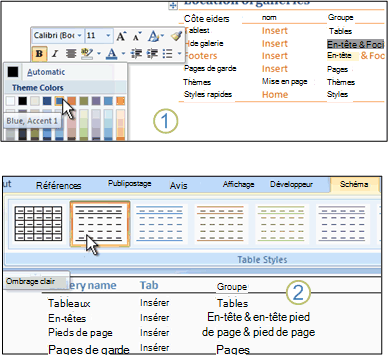
1. vous pouvez appliquer une mise en forme au contenu d’un tableau, par exemple pour remplacer le texte de l’en-tête par le bleu.
2. Lorsque vous basculez vers un autre style de tableau, le texte de l’en-tête reste bleu.
Conseil : Vous pouvez modifier la sélection des styles de tableau dans la galerie en activant ou en désactivant les cases à cocher dans la section options de style de tableau de l’onglet création , avant d’ouvrir la Galerie de styles de tableau. Par exemple, si votre tableau ne comporte pas de ligne d’en-tête et que vous ne souhaitez pas que les lignes aient d’autres ombrages, désactivez les cases à cocher ligne d’en-tête et lignes à bandes . Lorsque vous ouvrez la Galerie de styles de tableau, des aperçus n’incluent pas la mise en forme pour les lignes d’en-tête ou les lignes à bandes.










